Xiaomi propose aujourd'hui une gamme d'éclairages très bien fournie, notamment grâce à son partenariat avec Philips, spécialiste dans ce domaine. Un gage de qualité pour ceux qui pourraient s'inquiéter de la qualité d'un produit chinois et qui ne connaitraient pas Xiaomi. Pour ceux qui commencent à connaitre, entre Xiaomi et Philips, il y a ici peu de chances d'être déçu sur le produit. Le produit en question que nous allons découvrir aujourd'hui est le Xiaomi Philips LED Ceiling, autrement dit un plafonnier connecté en wifi.
I. Déballage du Xiaomi Philips LED Ceiling
Ce qui choque à la réception, c'est la taille du colis. En effet, si on ne fait pas bien attention aux dimensions sur la fiche produit, on peut être surpris: le plafonnier fait en effet un diamètre de 58cm !
Quand je vous dit qu'il est grand, il est grand ! Mais également très fin, puisqu'il ne mesure que 4cm d'épaisseur. Malgré sa taille, ce plafonnier reste très léger, puisqu'à part sa base métallique, le reste est entièrement en ABS.
A l'intérieur, on y retrouve simplement un petit manuel et un kit de vis / chevilles pour la fixation.
Sur la face avant, on retrouve le logo Philips. Juste en dessous, un capteur IR, qui sert pour une télécommande, vendue en option.
A l'arrière, trois trous ont été prévus pour la fixation. Un autre trou est là pour le passage des câbles:
Le couvercle se retire par l'avant, en le faisant simplement pivoter légèrement. Il laisse découvrir alors la connectique, et les nombreuses leds utilisées pour l'éclairage. Pas moins de 64 leds, fournissant jusqu'à 3000 lumens (60 leds tout autour, par paquets de 15, et 4 dans la partie centrale, qui s'éclaire également) ! A plein régime, ce plafonnier consommera 33w.
II. Installation du Xiaomi Philips LED Ceiling
Pour commencer, il faut bien sûr fixer le plafonnier… au plafond. Le branchement électrique est très simple: un domino est présent avec la phase, le neutre, et la terre. Il va donc juste falloir raccorder les câbles ici:
Les câbles passent au travers de l'orifice prévu dans le plafonnier. Ils peuvent être raccordés directement à l'arrivée électrique. Pour ma part, ils sont reliés à un connecteur éclairage, qui viendra s'insérer dans le plafond, dans la boite d'encastrement déjà en place.
Attention: nous sommes ici avec du 220V, veillez à bien couper le courant avant toute mise en place !
Il ne reste plus qu'à fixer le plafonnier à sa place:
Puis on repositionne le couvercle:
Le plafonnier est très plat, et son design, épuré, est plutôt passe partout. Il faudra juste veiller à ce que son diamètre passe sans problème.
Voilà pour l'installation physique du plafonnier. Pas très difficile. A partir de là, le plafonnier fonctionne comme n'importe quel autre plafonnier: il s'allume et s'éteint avec l'interrupteur raccordé à ce plafonnier.
Fournissant jusqu'à 3000 lumens, ce plafonnier pourra sans problème éclairer un séjour de 30m2. Sa luminosité est assez bluffante, mais en même temps, avec pas moins de 64 leds, il faut avouer qu'il a ce qu'il faut sous le capot :p Heureusement, cette luminosité est réglable (de 0.1Lm à 3000Lm), car elle pourra parfois être un peu trop élevée en fonction de l'ambiance désirée, ou de l'emplacement où on l'installe. Pour ma part il a été installé dans le bureau, et j'apprécie justement sa luminosité, qui “booste” ma concentration :p On peut également régler la chaleur du blanc, allant de 2700K à 5700K, ce qui devrait convenir à tous, qu'on aime le blanc très froid ou au contraire le blanc chaud.
Mais comme dit en introduction, il s'agit d'un plafonnier connecté. Une application mobile est donc associée pour le piloter, même si elle n'est pas obligatoire. Comme d'habitude, il s'agit de l'application Mi Home, qui regroupe tous les appareils de la gamme connectée de Xiaomi.
Je ne vais pas revenir sur toute l'installation dans cette application, je vous invite à consulter l'article de notre ami Sarakha qui l'a déjà très bien fait ici. L'application permet notamment de piloter les 4 modes d'éclairage pré programmés:
- bright : lumière blanche a 100%, que j'apprécie beaucoup pour travailler
- tv : lumière assez neutre
- warm : lumière très chaude
- midnight : n'allume que la veilleuse centrale, vraiment très légère, idéale pour ne pas s'éblouir la nuit, ou pour servir de veilleuse dans une chambre d'enfant
Ces modes sont disponibles via l'application mobile, ou la télécommande vendue en option (qui pour info fait également office de capteur de température et d'humidité, pour compléter le système domotique Xiaomi).
Toutefois, il est possible de piloter ces scènes via l'interrupteur mural déjà en place: si on actionne l’interrupteur en On/Off avec moins de 3 secondes d’intervalle, les modes défilent les uns après les autres (avec une extinction du plafonnier entre chaque action). Par exemple si on actionne l’interrupteur et que nous sommes dans le mode Bright, si on l'actionne de nouveau en moins de 3 secondes on passe en mode TV. Une nouvelle fois en moins de 3 secondes et on passe en mode Warm. Pratique, cela permet d'avoir un plafonnier plutôt flexible dans son utilisation, sans même avoir à recourir à son côté connecté. Ce fonctionnement peut toutefois être ajusté via l'application mobile si besoin.
Notons également que via l'application Mi Home, le plafonnier est aussi capable de s'associer au bracelet connecté Mi Band 2, pour par exemple éteindre la lumière automatiquement quand vous vous absentez ou que vous vous êtes endormi. Pratique :)
Ici, nous allons donc plutôt nous concentrer sur l'installation du plafonnier dans Jeedom, puisqu'au final c'est surtout ce système qui va nous permettre de piloter notre plafonnier.
III. Utilisation du plafonnier Xiaomi Philips LED Ceiling dans Jeedom
Pour utiliser le plafonnier Xiaomi Philips LED Ceiling dans Jeedom, il faudra bien sûr commencer par installer le plugin Xiaomi Home (payant, 6€).
L'ajout de la plupart des périphériques dans ce plugin se fait automatiquement, le plugin détectant notamment les détecteurs de présence, ampoules, etc… L'ajout du plafonnier Xiaomi Philips LED Ceiling est toutefois un peu plus complexe, car il nécessite un token, c'est à dire une clé d'utilisation. Je vous avais déjà expliqué précédemment la méthode pour ajouter le robot aspirateur Xiaomi dans Jeedom, qui a la même contrainte.
Pour commencer, il vous faudra donc un smartphone ou tablette sous Android, accompagné d'un câble Usb.
Ensuite, il vous faudra un pc, avec Java correctement installé dessus.
Enfin, le logiciel MiToolKit. Prenez bien le MiToolkit.zip, qui est la version compilée.
Décompressez le fichier zip, vous devriez obtenir ces fichiers, avec l'exécutable identifiable par son icône orange MiToolKit:
Maintenant que vous avez tout le nécessaire, il faut faire une petite manipulation sur le smartphone ou la tablette Android, sur lequel se trouve l'application MiHome contenant le plafonnier, pour le passer dans ce qu'on appelle le mode “ADB”.
Il faut donc se rendre dans les paramètres du téléphone, menu “Options de Développement”. Activez l'option, puis plus loin en dessous, activez l'option “Débogage Usb”. Branchez votre smartphone ou tablette à l'ordinateur via le câble Usb. Le smartphone va être reconnu par l'ordinateur (possible qu'il faille installer les drivers nécessaires sur l'ordinateur). Là, autorisez le débogage Usb sur le smartphone, qui aura détecté le branchement:
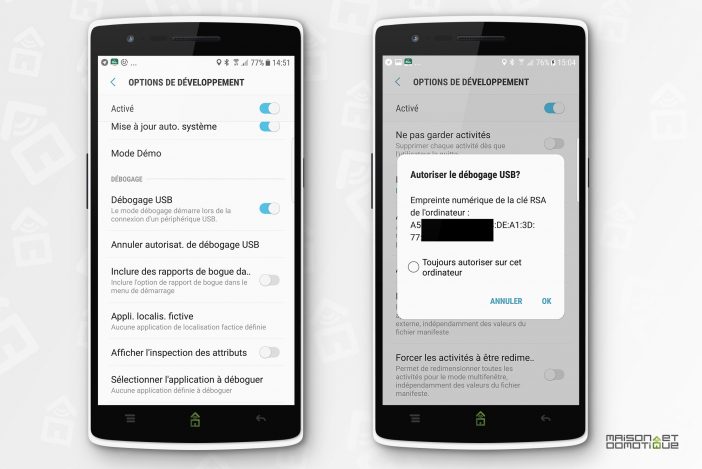 Maintenant, sur le pc, lancez MiToolkit en mode administrateur (clic droit sur le programme, exécuter en tant qu'administrateur).
Maintenant, sur le pc, lancez MiToolkit en mode administrateur (clic droit sur le programme, exécuter en tant qu'administrateur).
Dans la barre d'état, cliquez sur le drapeau pour sélectionner l'anglais, qui sera plus compréhensible que l'allemand:
Cliquez ensuite sur le bouton “Extract Token”. Un écran va alors afficher les consignes: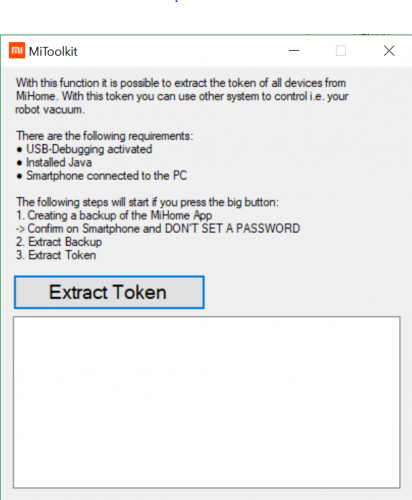
Il faut ensuite faire «Extract Token», ce qui va lancer Mihome sur le smartphone puis lancer une sauvegarde de l’application qui sera envoyée sur le pc. Surtout ne pas mettre de mot de passe, cliquez simplement sur “Sauvegarder mes données”, et patientez.
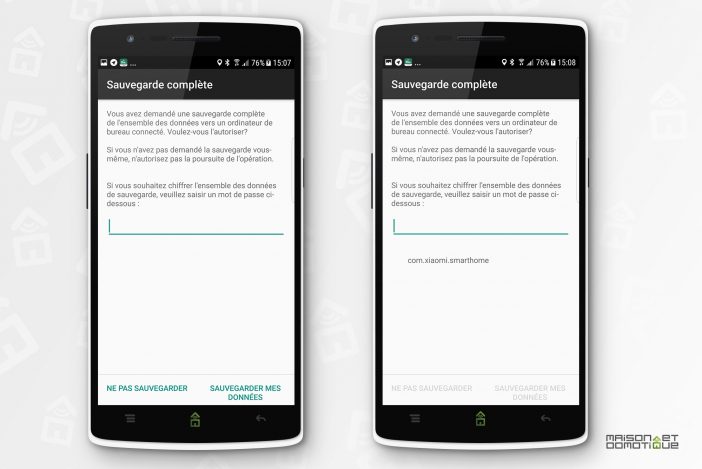 Une fois terminée, un popup vous prévient que c'est fini (il faut être un peu patient).
Une fois terminée, un popup vous prévient que c'est fini (il faut être un peu patient).
Puis vos tokens apparaissent dans la fenêtre. Celui du plafonnier Xiaomi Philips LED Ceiling est facilement identifiable:
Copiez le quelque part.
Dans l'application Mi Home officielle, récupérez l'adresse IP du plafonnier dans le menu General Settings / Network Info:
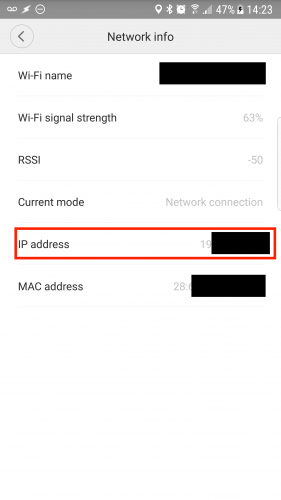 Nous avons maintenant toutes les informations. On peut alors ajouter le Xiaomi Philips LED Ceiling à Jeedom. Sur la page du plugin, on demande à ajouter un nouvel équipement. Dans la liste déroulante à droite, on sélectionne “Lampe Philips Ceiling”. On renseigne ensuite l'adresse IP du plafonnier, puis le token récupéré plus haut. On lui donne un nom, on le place dans une pièce, et surtout on l'active et on le rend visible.
Nous avons maintenant toutes les informations. On peut alors ajouter le Xiaomi Philips LED Ceiling à Jeedom. Sur la page du plugin, on demande à ajouter un nouvel équipement. Dans la liste déroulante à droite, on sélectionne “Lampe Philips Ceiling”. On renseigne ensuite l'adresse IP du plafonnier, puis le token récupéré plus haut. On lui donne un nom, on le place dans une pièce, et surtout on l'active et on le rend visible.
On enregistre: notre plafonnier est maintenant fonctionnel sous Jeedom ! On peut ainsi retrouver toutes les commandes via un widget très complet:
On a absolument toutes les infos et contrôles du plafonnier, mise en marche / arrêt, luminosité, couleur du blanc, et même les différents ambiances pré réglées du plafonnier. Le plafonnier Xiaomi Philips LED Ceiling est maintenant bien sûr utilisable dans des scénarios ou des interactions.
IV. Conclusion
Même si on commence à s'habituer à l'excellente qualité des produits Xiaomi, ce plafonnier a été une excellente surprise. D'une part pour son design: épuré, assez immense, mais qui vient parfaitement habiller le plafond; d'autre part pour ses fonctionnalités. D'abord, c'est un plafonnier qui fait parfaitement son travail: avec ses 3000 lumens, pour seulement 33w de consommation, il éclaire sans peine une grande pièce. Ensuite, ses différents modes pré-réglés, utilisables même sans l'application, directement via l'interrupteur existant, sont un vrai plus pour adapter l'ambiance de la pièce aux différents besoins. Enfin, ses fonctionnalités étendues grâce à l'application mobile, mais également son intégration dans Jeedom, viennent parfaire le tout. Installé dans mon bureau, un petit bouton Nodon NIU posé sur mon bureau me permet de passer d'un mode à l'autre en fonction du besoin, sans avoir à bouger :) Pour finir un mot sur le tarif, bien sûr: ce plafonnier est disponible aux alentours de 70€ sur Gearbest, qui propose régulièrement des promotions dessus. Alors ce plafonnier ne gère pas les couleurs, uniquement le blanc, en diverses chaleurs, mais malgré tout cela reste un excellent tarif comparé à l'achat d'un plafonnier classique + une ampoule connectée, qui en plus aura du mal à fournir une telle luminosité toute seule. Bref, un excellent produit, à recommander !












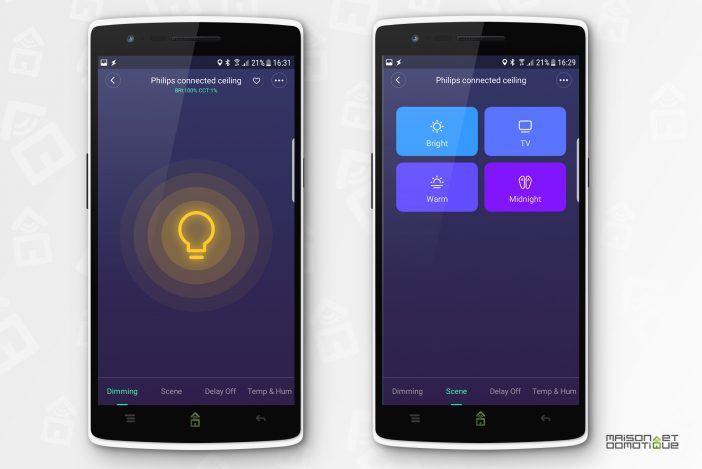

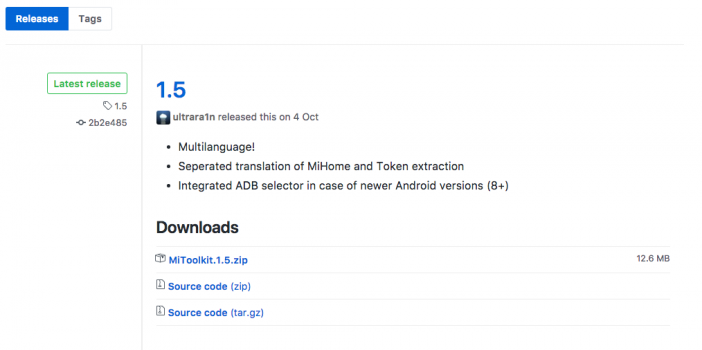

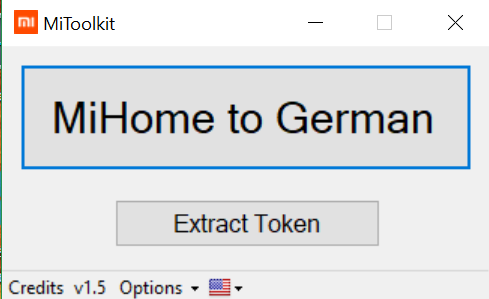
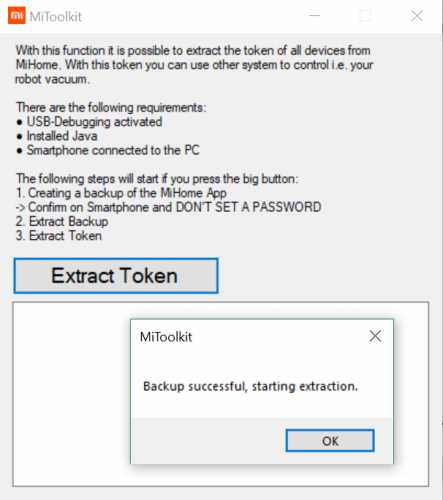
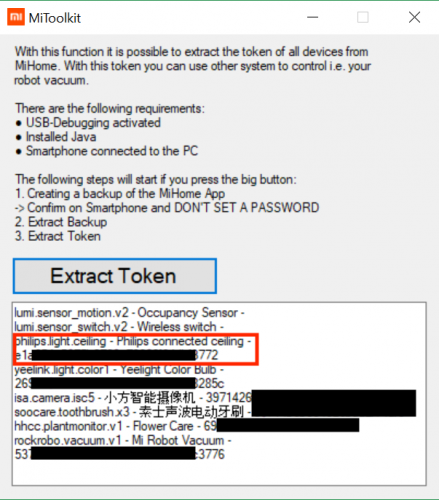
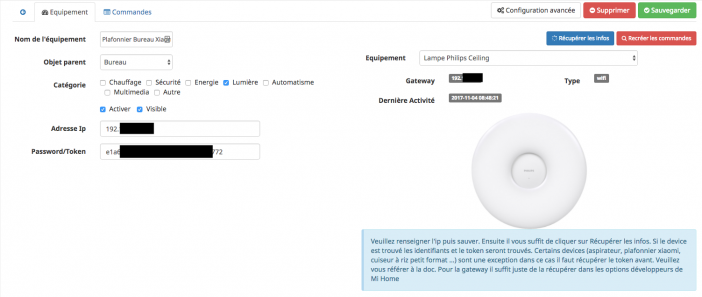







Bonjour,
Est-ce que le plafonnier est compatible avec le système Philips HUE et de le contrôler avec le système HUE ?
Cdlt,
Bonjour. Malheureusement non. Même si Philips a participé pour la partie éclairage, ce n’est pas du Philips Hue
Merci pour ce superbe tuto qui me permet de profiter pleinement de mes deux plafonniers et de les piloter avec jeedom.
Bonjour,
Si on commande sur le site Gearbest.com et pas le .fr, doit-on payer en plus les droits et taxes français à réception, vu que le colis est expédié de Chine ?
Merci !
Bonjour, acheté le plafonnier récemment basé sur votre article. Lumière parfaite, installation facile.. MAIS, impossible à trouver sur l’application mi home (on est le 2jan2018). Je scan à fond, soit sur l’app mi home, soit sur l’app yeelight, aucune ne trouve ce device. Dans la liste des appareils BT je trouve un mi_mkt, j’arrive à m’y associer mais impossible à lister dans l’app. Même en mode manuel, l’app mi home ne propose pas (plus?) ce plafonnier. Une idée du pourquoi ?
typo : mi_mtk, et non mi_mkt
Bon.. la dernière refonte de l’application Mi Home n’est plus compatible avec ce plafonnier. En tout cas pas dans sa version 5.0.19 de mi-décembre. Pour faire fonctionner et reconnaître le plafonnier j’ai dû installer une ancienne apk de l’app, j’ai pris la 4.3.15 (la dernière de 4.x), et la reconnaissance est instantanée. Je ne sais pas quels sont les plans de xiaomi pour l’app mais ça sent pas bon tout ça.
Bonjour, tout d’abord très bon article qui m’a décidé dans mon achat. J’ai une petite question quand je fait la manip pour récupérer le Token mon téléphone ne me laisse pas le choix que de mettre un mot de passe pour lancer la sauvegarde (option reste en grisé) et le backup ne ce fait pas, avez vous une solution ?
Bonjour,
Si on installe 2 plafonniers dans la meme pièce, peut-t-on les controler en meme temps ?
Par ex, est t il possible d’utiliser une seule télécommande pour l’appairer sur les 2 plafonniers ?
Avec un interrupteur standard sur lequel sont branchés les 2 plafonniers, la manipulation de l’interupteur (éteindre et allumer en moins de 2 secondes) fonctionne toujours et s’applique aux 2 plafonniers je suppose ?
Merci pour vos réponses
Bonjour, J’ai le même problème que Benjamin, la sauvegarde complète impose la saisie d’un mot de passe que MiToolKit ne peut pas ouvrir.
En lisant les ISSUE sur Github, il semble que ça proviennent du fait que les données du téléphone sont cryptées.
https://github.com/ultrara1n/MiToolkit/issues/8
Bonjour,
Je rencontre le même problème y t il une solution ?
Merci d’avance
Merci pour tout ce tuto… Je n’ai pas encore réussi à obtenir le fameux token, mais je m’accroche.
Pour l’instant, MiToolkit fonctionne correctement, mais ne m’affiche que l’adresse IP de mon Philips Ceiling. Pas de token. C’est un peu bizarre. Si quelqu’un a une idée, je veux bien :-)
si quelqu’un peut me dire par exemple dans quelle base de données et table chercher, ça serait sympa :-) Merci
Alors tu as fais comment parce que je suis aujourd’hui dans la même galère … D’avance merci.
et bien je me réponds à moi même car un peu tout seul sur ce post… C’est ok, j’ai pu récupérer le token et tout fonctionne parfaitement dans Jeedom. See you folks.
Salut Vincent, Je suis dans le même cas que toi, comment as-tu fait ?
Merci par avance.
Il faut utiliser une ancienne version de MiHome pour pouvoir récupérer le token
Re-Bonjour, un petit followup car j’ai acheté un second plafonnier.
je confirme que mitoolkit marche jusqu’à la version 5.0.19 pour l’extraction du token, mais pas les versions récentes.
(https://www.apkmirror.com/apk/xiaomi-inc/mihome/mihome-5-0-19-release/mihome-5-0-19-android-apk-download/download/)
Sur jeedom ajouter l’ip et le token et sauver. Ensuite il est quand même nécessaire de faire un “récupérer les infos”.
je confirme que le plafonnier en version 1.6.2 marche bien sous jeedom.
Je voulais évidemment dire :
MiHome 5.0.19 sur Android
Mitoolkit c’est 1.6, on la trouve sur github
et le plafonnier la dernière version de xiaomi c’est la 1.6.2.
Bonjour, avec MiHome 5.0.19 sur Android, je n’obtiens que l’adresse ip? faut il une version encore plus vieille?
Par avance merci
Bonjour, question qui va peut-être vous paraître stupide : si une des ampoules led rend l’âme, c’est possible de la changer par une neuve ?
Je vous remercie par avance pour votre réponse.
Bonjour. Ce ne sera pas possible, ici les leds sont toutes intégrées à la lampe, ce ne sont pas des ampoules.
Bonjour !
Ca serait pas mal de mettre une photo des marquages (en particulier pour voir les normes inscrites sur le produit).
Je suis très tenté par ces lampes, mais je m’interroge sur cet aspect…
Bonjour! je voudrais installer cette lampe mais avant de l’acheter, je voudrais savoir si l’on peut régler l’intensité de la lampe avec le “FIBARO Dimmer 2/ Variateur de lumière Z-Wave +”?
Merci
Bonjour. En fait cette lampe se suffit à elle même, puisqu’elle est connectée. Depuis l’application Xiaomi ou Yeelight, tu peux l’allumer, l’éteindre, varier l’intensité, etc. Si tu met un micro module avant, tu pourras uniquement l’allumer et l’éteindre, mais du coup tu perdras le controle complet via Xiaomi ou Yeelight (quand le micro module sera éteint, la lampe sera déconnectée du wifi et donc impossible à piloter). Par contre elle est compatible Jeedom (et peut être d’autres box), donc là tu pourras la piloter depuis ton système domotique et des scénarios sans avoir besoin de rajouter quoique ce soit.